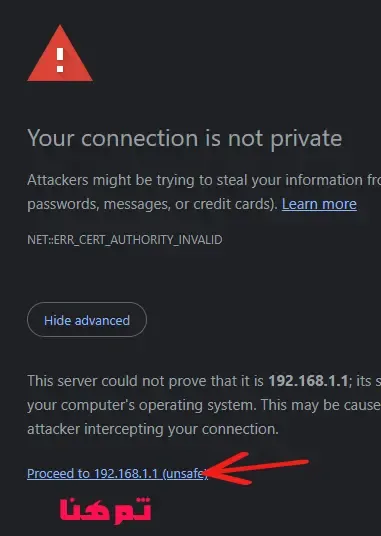يعتبر تغيير كلمة مرور شبكة الواي فاي الخاصة بك أمرًا مهمًا لضمان أمان اتصالك بالإنترنت. فبمجرد أن يتم مشاركة كلمة المرور مع الغير، يمكن لأي شخص الاتصال بشبكتك والوصول إلى معلوماتك الشخصية وسنتعرف على كيفية تغيير كلمة مرور الواي فاي بسهولة للحفاظ على أمان اتصالك.
 |
| تغيير باسورد الواى فاي we |
الدخول إلى لوحة تحكم الواي فاي
قبل أن تبدأ في تغيير كلمة مرور شبكة الواي فاي، يجب عليك الدخول إلى لوحة التحكم الخاصة بجهاز التوجيه اللاسلكي (الراوتر) الخاص بك. يمكن الوصول إلى لوحة التحكم عادةً من خلال المتصفح الخاص بك. قم بكتابة عنوان IP الافتراضي لجهاز التوجيه (مثل 192.168.1.1 أو 192.168.0.1) في شريط العنوان واضغط على "Enter".
تسجيل الدخول
سيُطلب منك إدخال اسم مستخدم وكلمة مرور للوصول إلى لوحة التحكم هذه المعلومات عادةً تكون مكتوبة على الجهاز نفسه أو موجودة في الوثائق التي أتت معه وبمجرد تسجيل الدخول، ستصل إلى لوحة التحكم.
البحث عن قسم تغيير كلمة المرور
قد تختلف واجهات لوحات التحكم من جهاز توجيه لآخر، ولكن عادةً ستجد خيارًا يسمى "تغيير كلمة المرور" أو "تغيير كلمة المرور اللاسلكية". ابحث عن هذا الخيار وانقر عليه.
تغيير كلمة المرور
سيُطلب منك الآن إدخال كلمة المرور الجديدة. قم بإدخال كلمة مرور جديدة تكون قوية وصعبة التخمين ويفضل استخدام مزيج من الأحرف الكبيرة والصغيرة والأرقام والرموزبعد إدخال كلمة المرور الجديدة، قم بتأكيدها مرة أخرى.
حفظ الإعدادات
بمجرد تغيير كلمة المرور بنجاح، لا تنسى حفظ الإعدادات. قد تجد خيارًا يطلب منك حفظ التغييرات أو تأكيدها. انقر على هذا الخيار للمضي في العملية.
إعادة الاتصال بالشبكة
بعد تغيير كلمة المرور، قد تحتاج إلى إعادة الاتصال بشبكة الواي فاي باستخدام الكلمة المرور الجديدة على جميع أجهزتك.
طريقه اخفاء شبكه الواي فاى راوتر we
- الدخول إلى لوحة التحكم: ابدأ بفتح متصفح وأدخل عنوان IP الافتراضي للراوتر (مثل ١٩٢ ١٦٨ ١ ١).
- تسجيل الدخول: أدخل اسم المستخدم وكلمة المرور للوصول إلى لوحة التحكم.
- البحث عن الإعدادات اللاسلكية: ابحث عن قسم يتعلق بالإعدادات اللاسلكية أو Wi-Fi.
- إلغاء إخفاء SSID: ابحث عن خيار لتعطيل إخفاء شبكة الواي فاي وقم بذلك.
- حفظ الإعدادات: بعد التعديل، قم بالبحث عن خيار لحفظ الإعدادات أو تأكيدها.
- إعادة التشغيل (اختياري): يمكنك إعادة تشغيل الراوتر لضمان تحديث الإعدادات.
معلومات الراوتر مميزات راوتر وي الجديد
الموديل ZXHN H188A واجهة WAN 1x RJ-11 (VDSL2/ADSL) 1x RJ-45 (10/100/1000 Mbps) واجهة LAN 3x RJ-45 (10/100/1000 Mbps) WLAN AC-1200: 2.4GHz (300 Mbps), 5GHz (867 Mbps) USB 1x USB 2.0 (تخزين ملفات وخدمة DLNA/UPNP) الراوتر PPPoE/PPPoA/Static IP/DHCP، NAT/NAPT، توجيه المنافذ، DDNS، مسارات ثابتة الأمان SPI firewall، تصفية عناوين MAC/IP/URL، WPA/WPA2، قوائم سوداء وبيضاء IPv6 دعم IPv6/IPv4 dual stack و DS-Lite التحكم الأبوي نعم السعر النقدي 1,500 ج.م. (14% ضريبة القيمة المضافة) الدفع الشهري 50 ج.م. شهريًا (14% ضريبة القيمة المضافة) خطط التقسيط متاحة لحاملي بطاقات البنك الوطني المصري وبنك مصر وعبر تطبيق valU الضمان ضمان لمدة سنة (بشروط وأحكام محددة)